Med det, la oss komme i gang!
Last Ned Og Installer Anaconda
1. Gå til Anaconda-Nettsiden og velg En Python 3.x grafisk installatør (A) eller En Python 2.x grafisk installatør (B). Hvis Du ikke er sikker på Hvilken Python-versjon du vil installere, velger Du Python 3. Ikke velg begge deler.
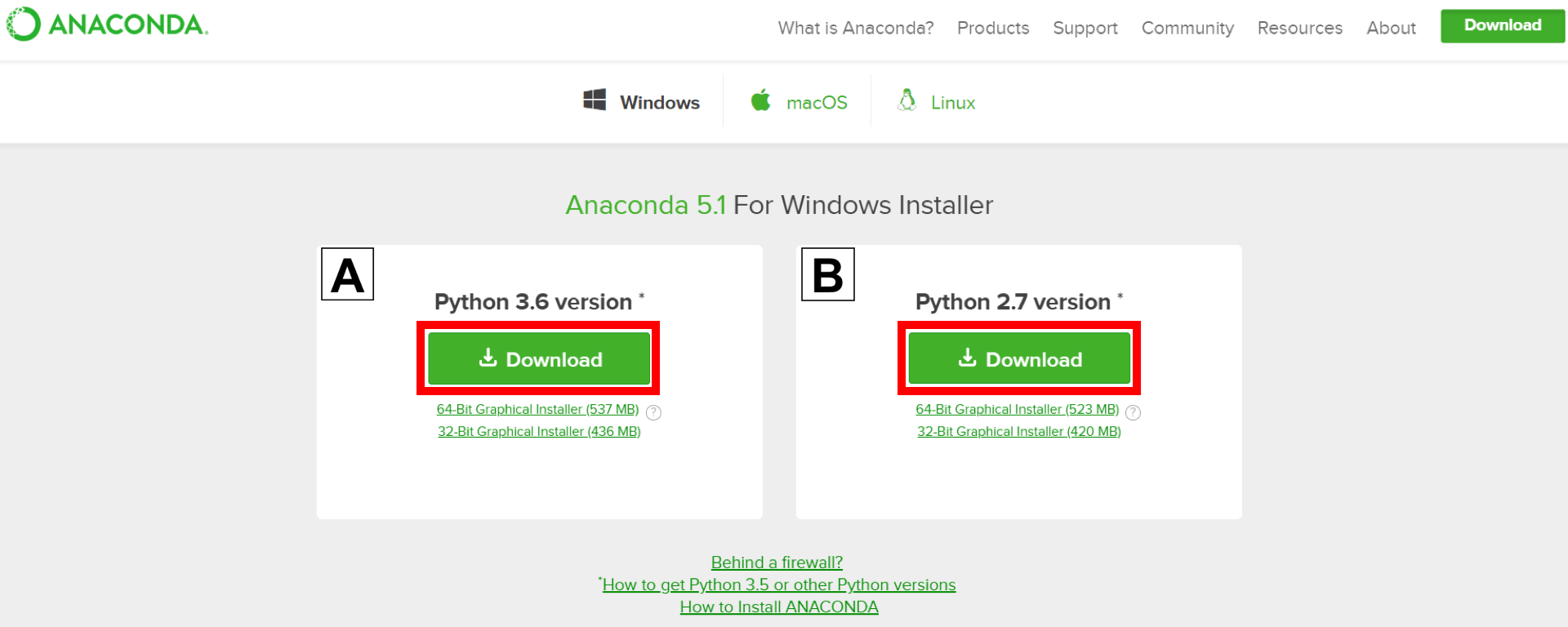
2. Finn nedlastingen og dobbeltklikk på den.
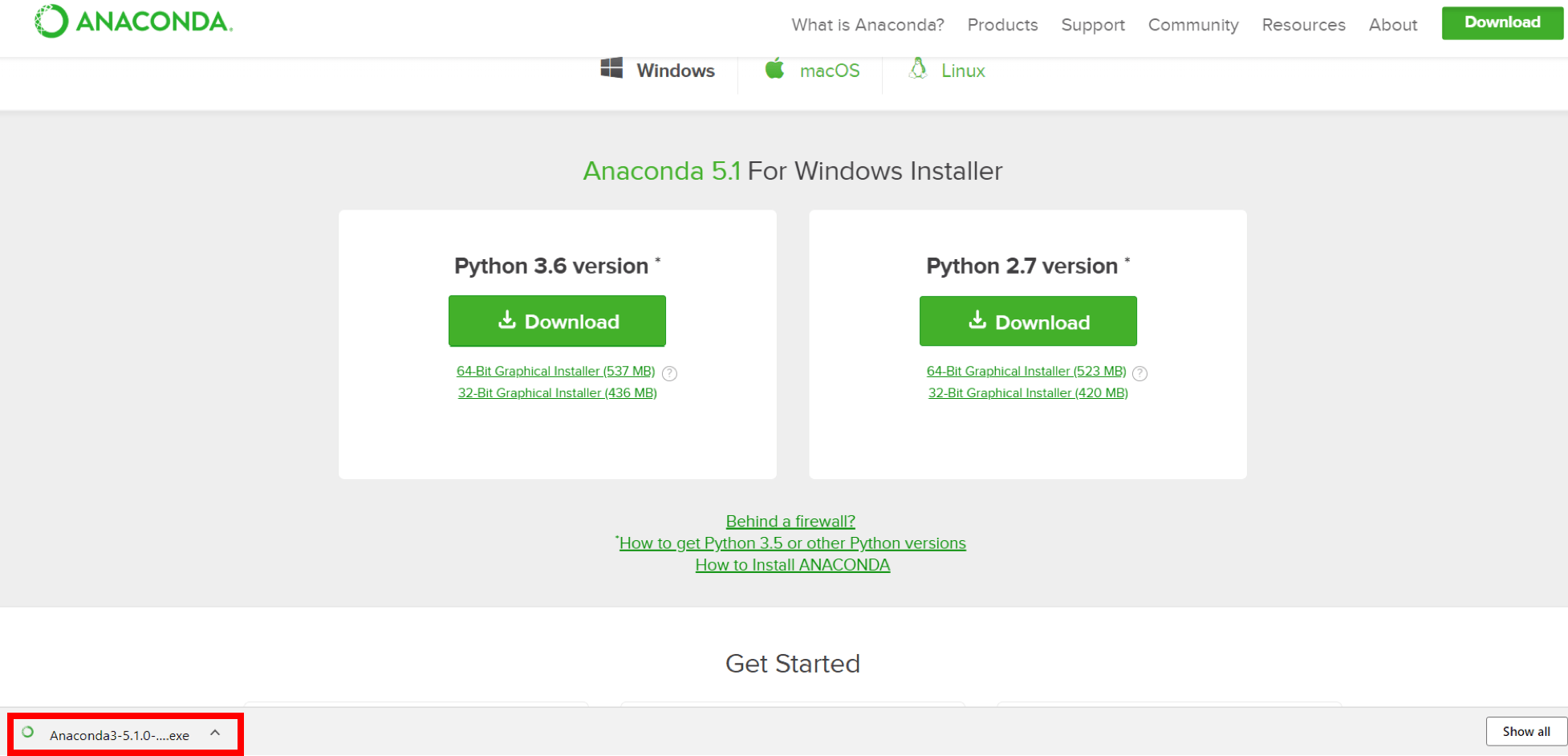
når skjermen nedenfor vises, klikker Du På Neste.
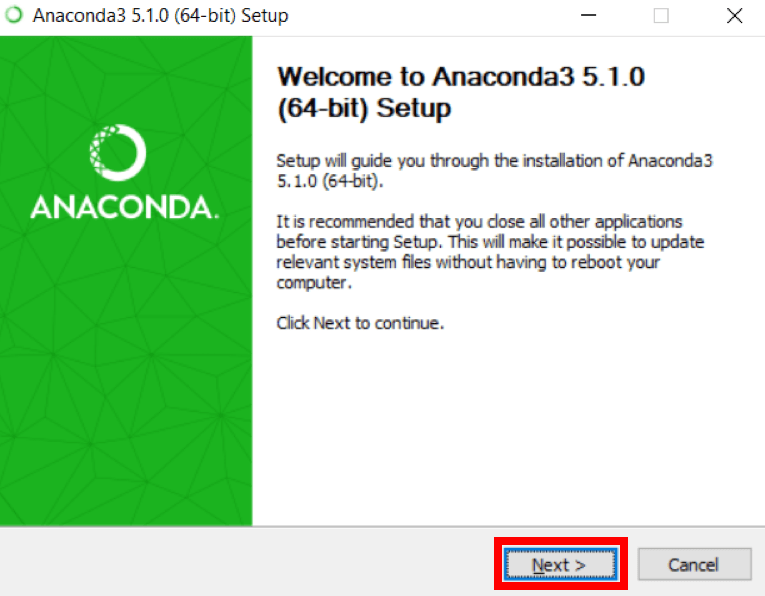
3. Les lisensavtalen og klikk på Jeg Er Enig.
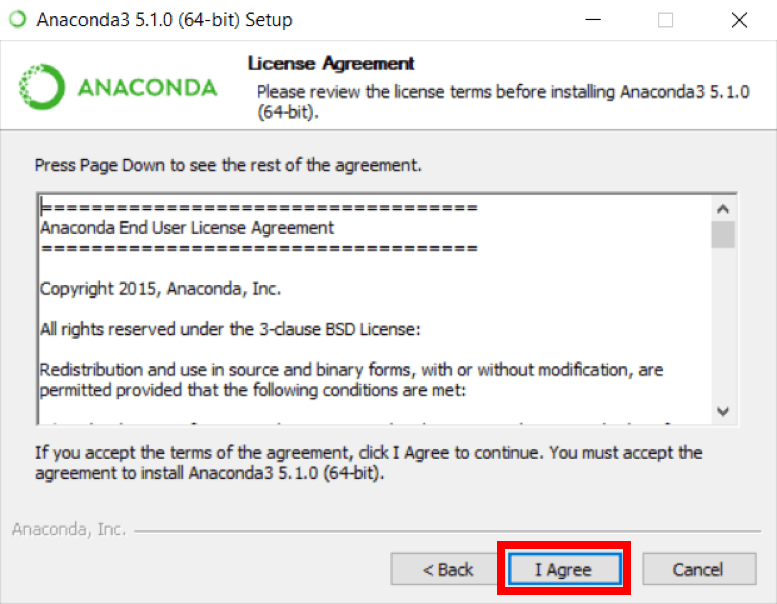
4. Klikk På Neste.
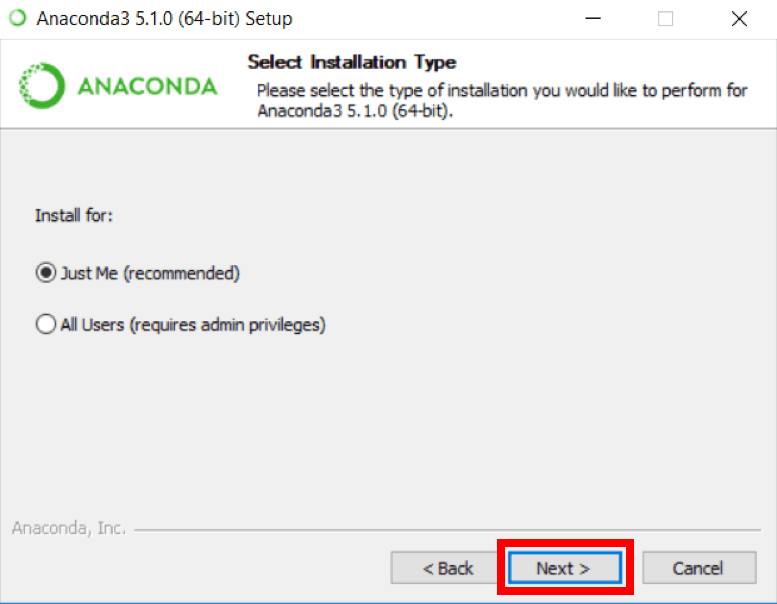
5. Merk installasjonsplasseringen, og klikk Deretter Neste.
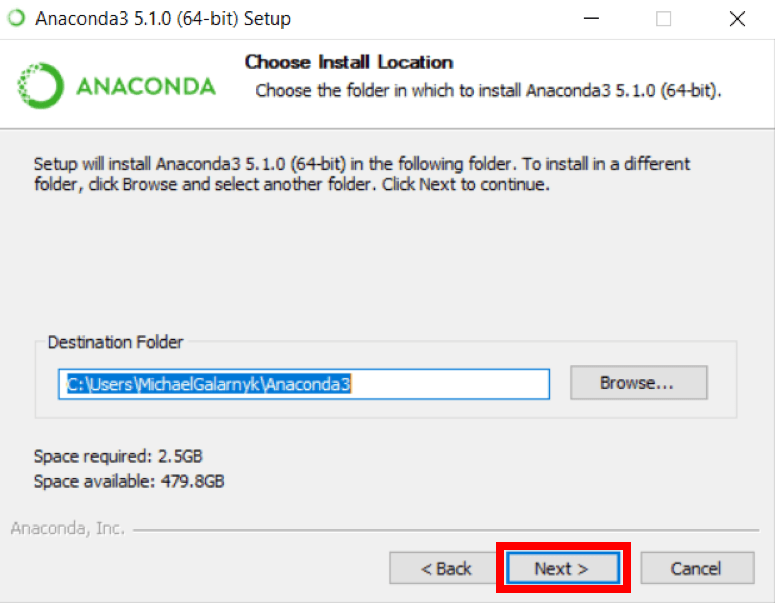
6. Dette er en viktig del av installasjonsprosessen. Den anbefalte tilnærmingen er å ikke merke av i boksen for å legge Anaconda til banen din. Dette betyr at Du må bruke Anaconda Navigator Eller Anaconda Command Prompt (ligger I Start-Menyen under «Anaconda») når Du ønsker Å bruke Anaconda (du kan alltid legge Anaconda TIL BANEN senere hvis du ikke merker av i boksen). Hvis Du vil kunne bruke Anaconda i kommandoprompt (eller git bash, cmder, powershell etc), bruk alternativ tilnærming og merk av i boksen.
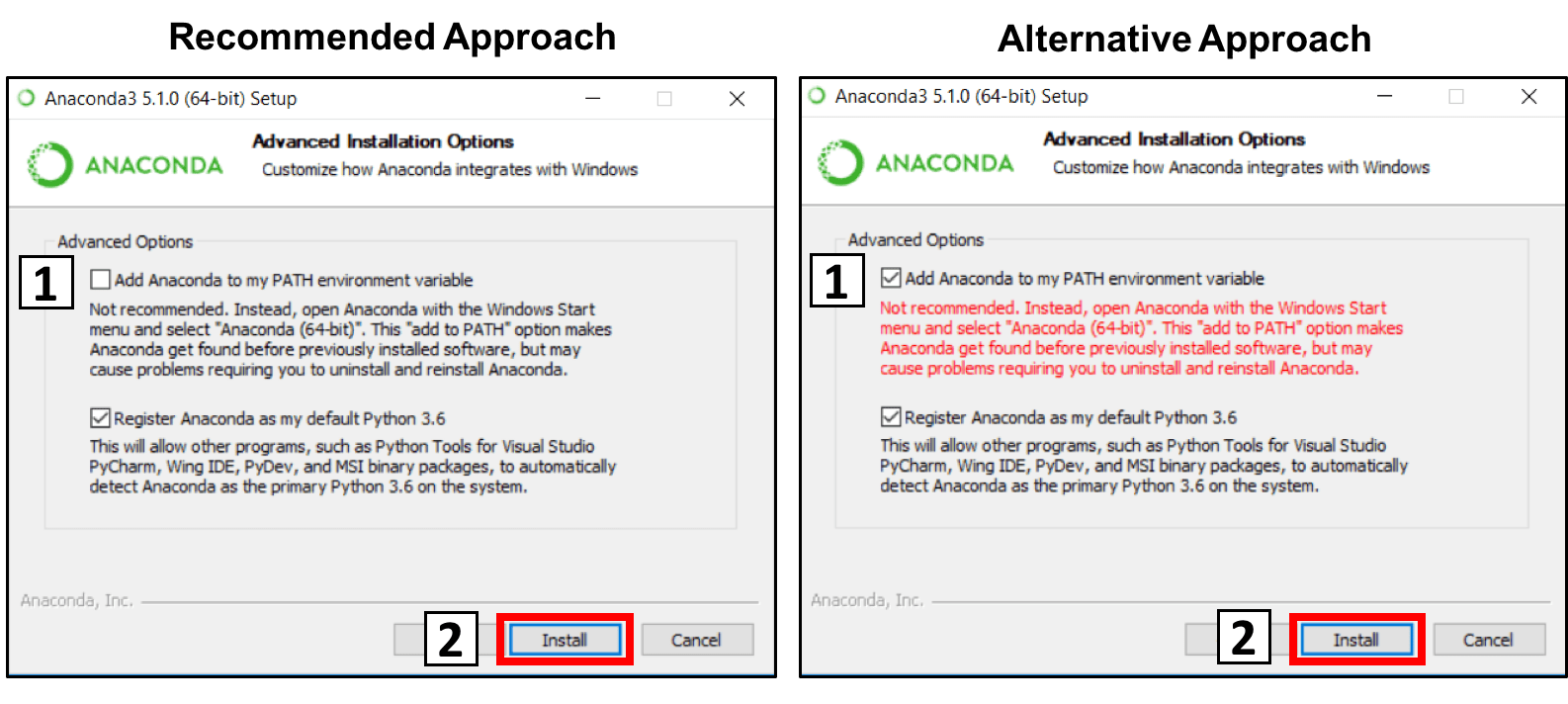 7. Klikk På Neste.
7. Klikk På Neste.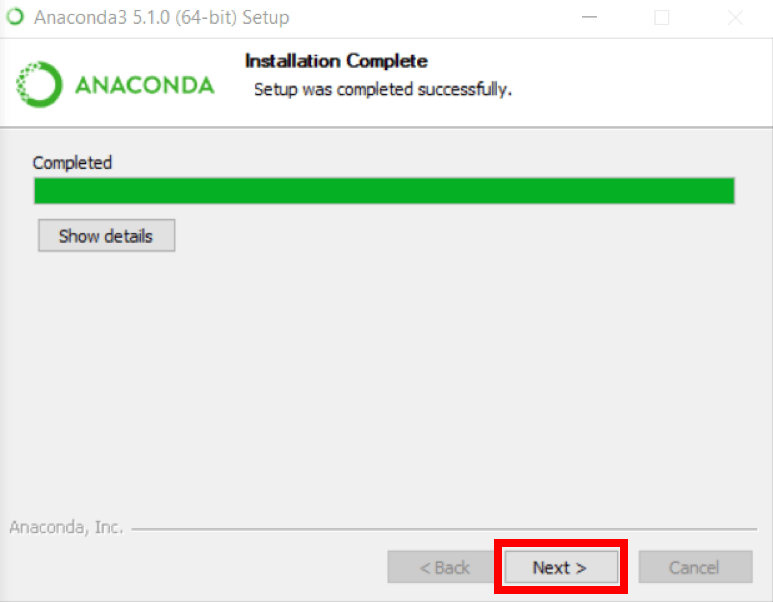
8. Du kan installere Microsoft VSCode hvis du ønsker det, men det er valgfritt.
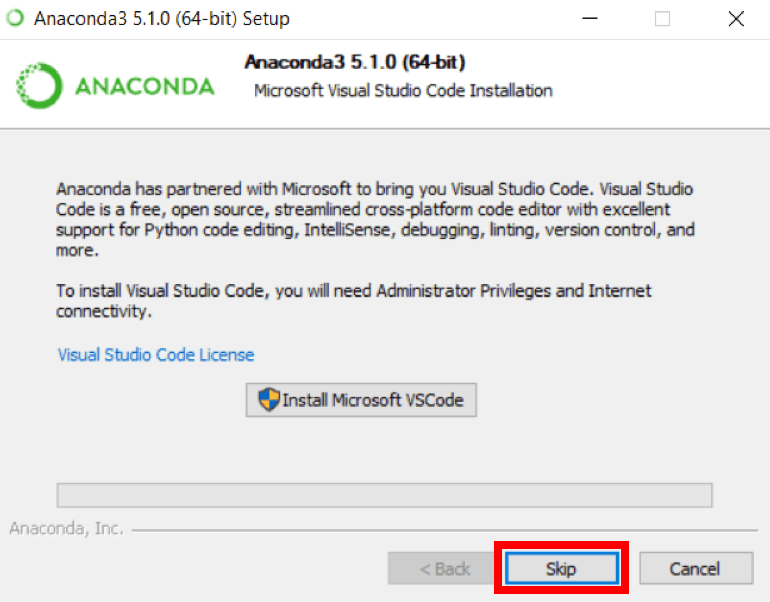
9. Klikk På Fullfør.
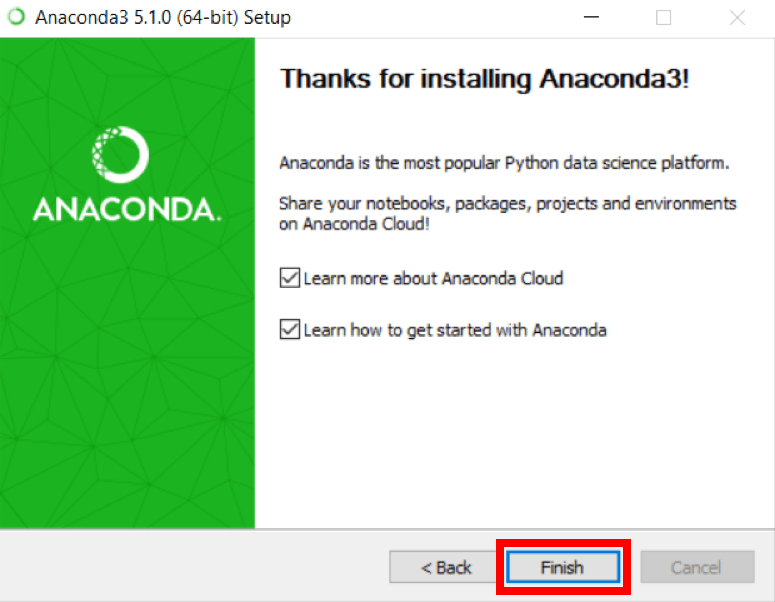
Legg Anaconda Til Banen (Valgfritt)
Dette er et valgfritt trinn. Dette er for saken der du ikke merket av i boksen i trinn 6 og nå vil legge Til Anaconda i Banen din. Fordelen med dette er at Du vil kunne bruke Anaconda i Kommandoprompt, Git Bash, cmder etc.
1. Åpne En Ledetekst.
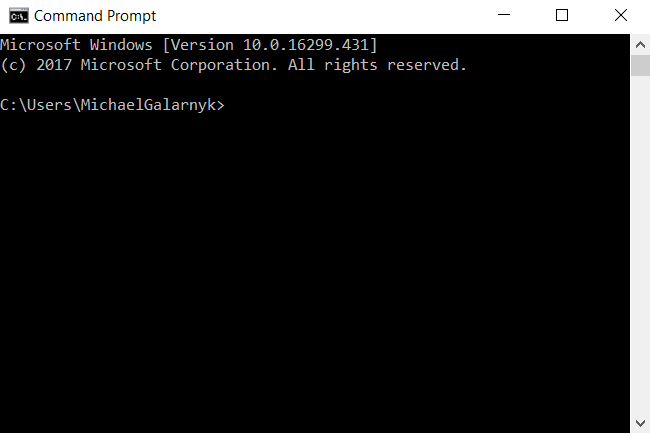
2. Sjekk om Du allerede har Anaconda lagt til banen din. Skriv inn kommandoene nedenfor i Ledeteksten. Dette sjekker om Du allerede Har Anaconda lagt til banen din. Hvis du får en kommando ikke gjenkjent feil som i venstre side av bildet nedenfor, fortsett til trinn 3. Hvis du får en utgang som ligner på høyre side av bildet nedenfor, har Du allerede lagt Anaconda til banen din.
conda --versionpython --version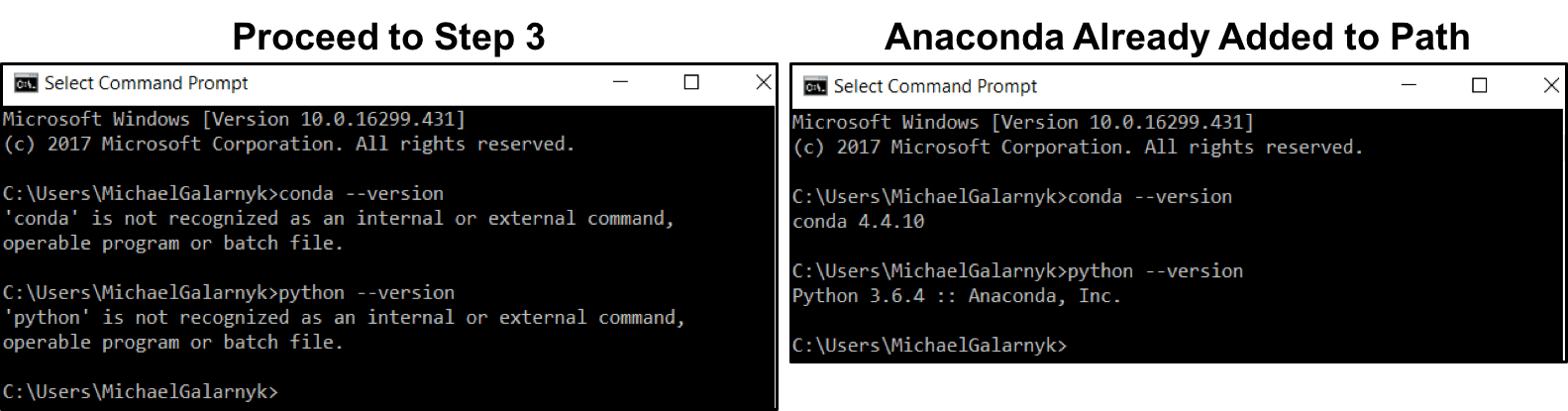
3. Hvis du ikke vet hvor conda og / eller python er, åpner Du En Anaconda-Ledetekst og skriver inn følgende kommandoer. Dette forteller deg hvor conda og python er plassert på datamaskinen din.
where condawhere python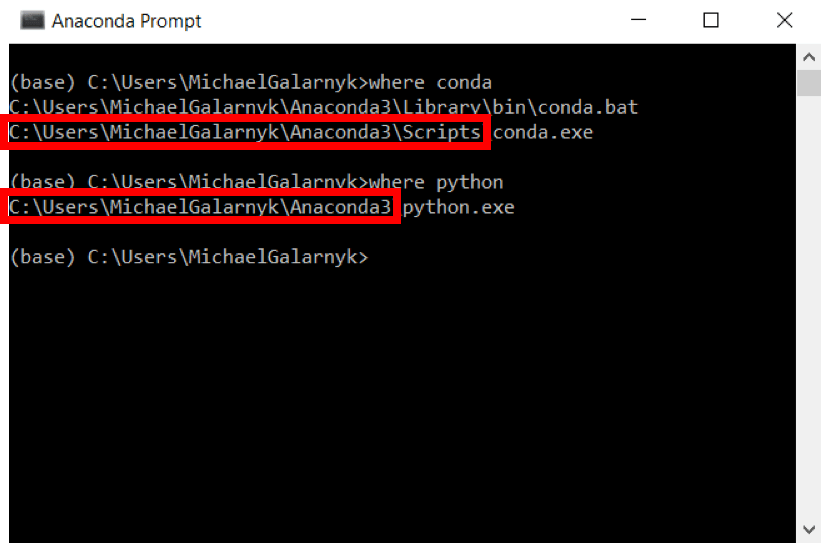
4. Legg conda og python TIL DIN VEI. Du kan gjøre dette ved å gå Til Miljøvariablene dine og legge til utgangen av trinn 3 (vedlagt i det røde rektangelet) til banen din. Hvis du har problemer, er det en kort video om å legge conda og python til BANEN din.
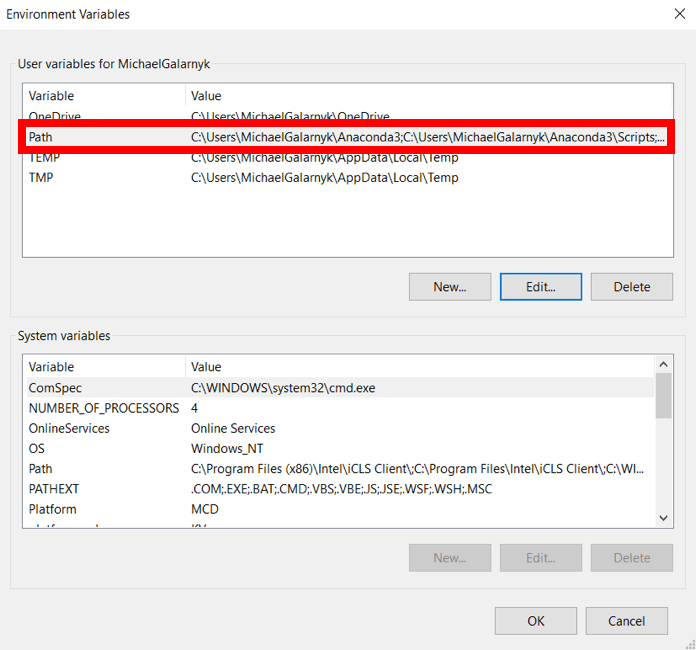
5. Åpne En Ny Ledetekst. Prøv å skrive conda --versionog python --version Inn I Ledeteksten for å sjekke om alt gikk bra.
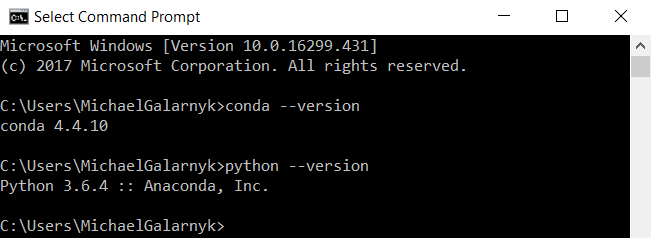
Konklusjon
denne veiledningen ga en rask veiledning om hvordan du installerer Anaconda På Windows, samt hvordan du håndterer et vanlig installasjonsproblem. Hvis Du vil lære Mer Om Anaconda, kan du lære mer om Det her. Hvis du ikke er sikker på hva du skal gjøre for å starte koding på datamaskinen din, anbefaler jeg at du sjekker Ut Jupyter Notebook Definitive Guide for å lære å kode Ved hjelp Av Jupyter Notebooks. Hvis du vil lære Om Python For Datavitenskap, foreslår jeg at Du sjekker Ut DataCamp kurset Intro Til Python for Datavitenskap. Hvis du har spørsmål eller tanker om opplæringen, er du velkommen til å nå ut i kommentarene nedenfor eller Via Twitter.